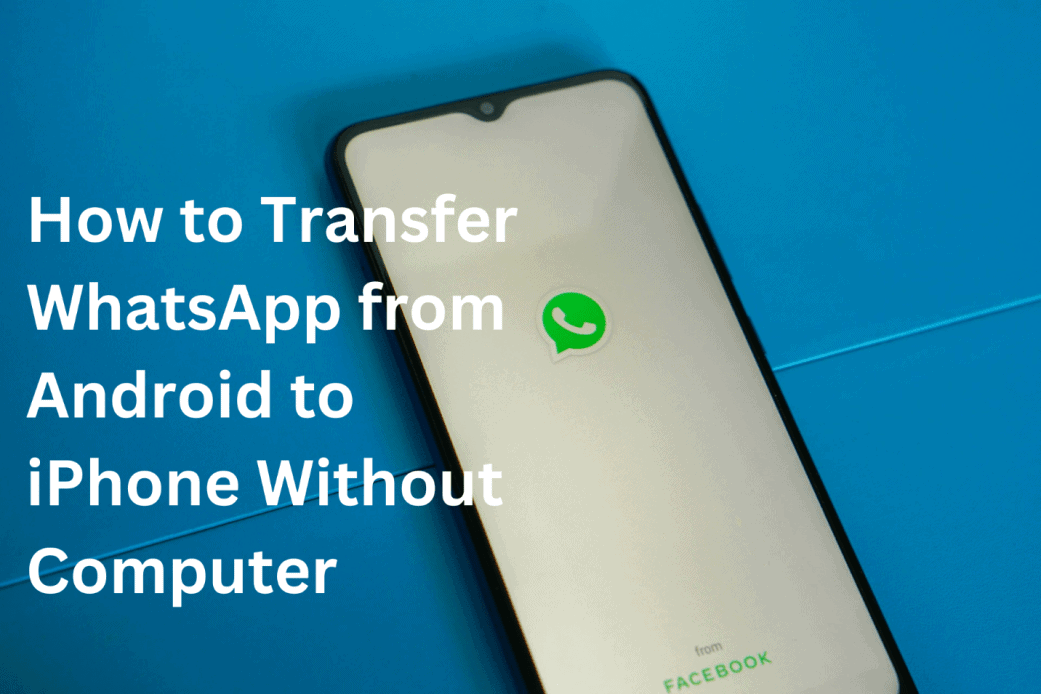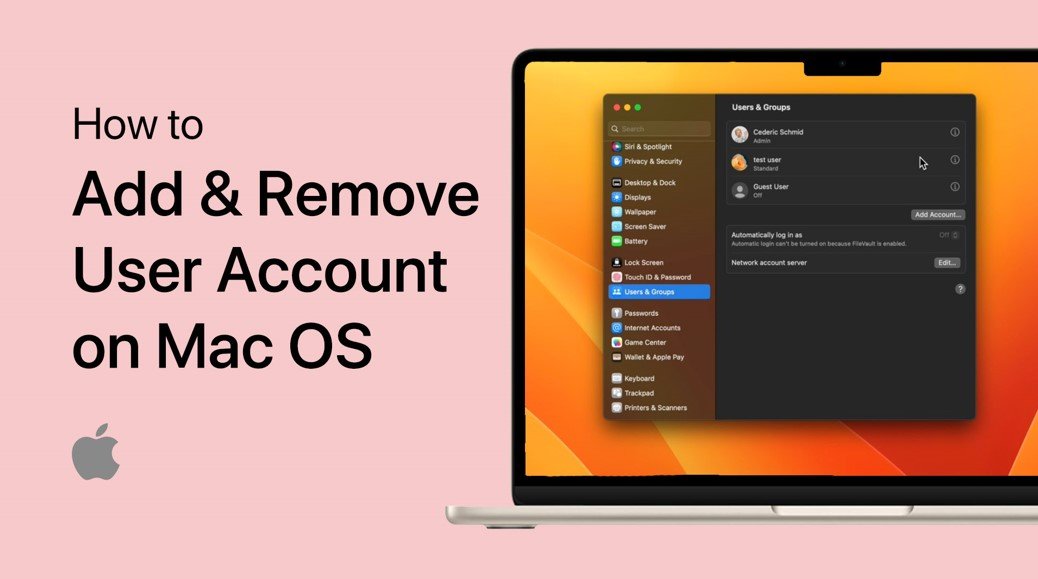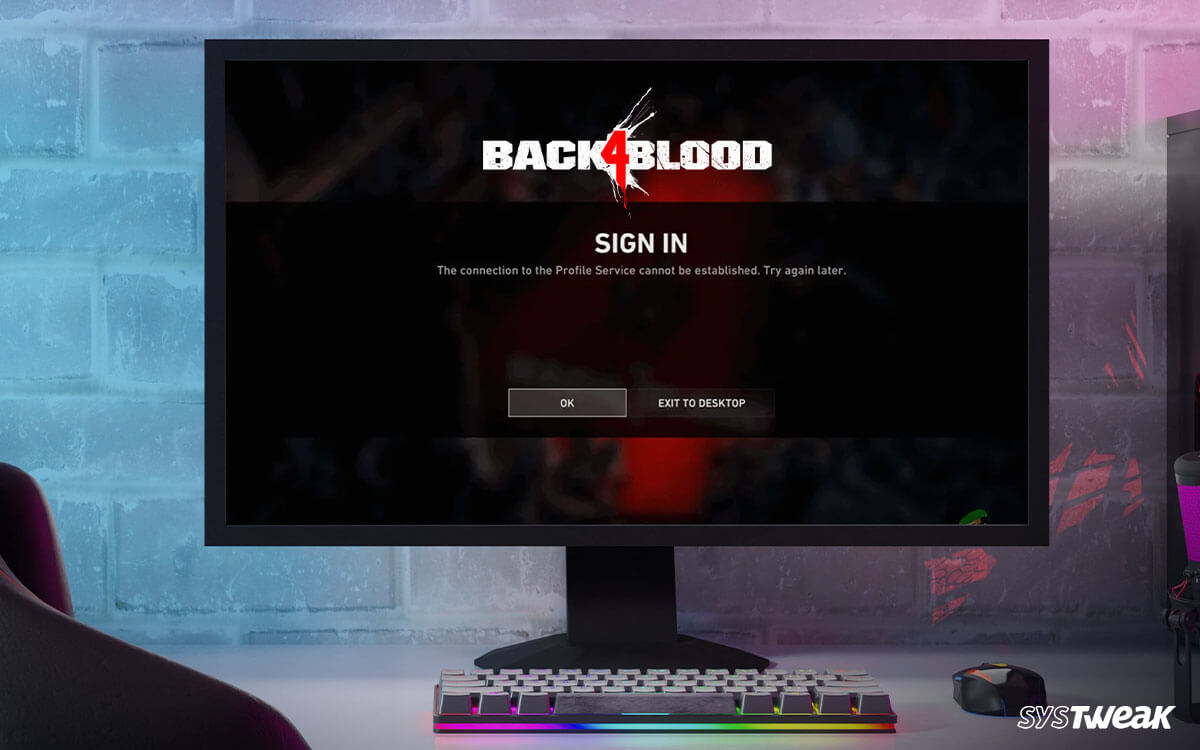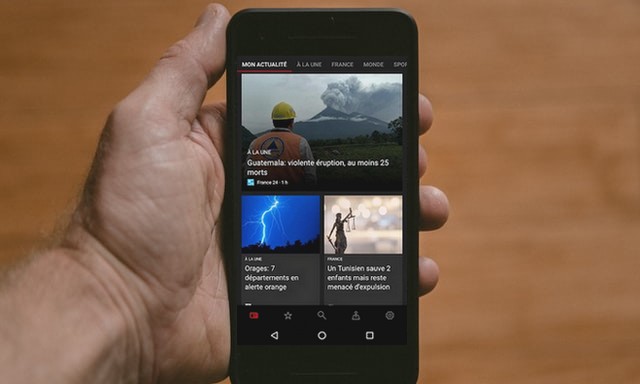如何解决 Battle.net 下载速度慢和连接问题
说到游戏,拥有可靠且快速的互联网连接至关重要。没有什么比在 Battle.net 上享受您最喜爱的游戏时遇到下载速度慢和连接问题更令人沮丧的了。但好消息是,有一些方法可以解决这些问题,而且您不必成为技术专家即可这样做。在本文中,我们将探讨可用于提高 Battle.net 下载速度并一劳永逸地解决连接问题的各种方法。因此,如果您厌倦了等待数小时的游戏更新或在游戏中途失去连接,请继续阅读!
结束 PC 上的网络密集型任务
下载和连接速度缓慢的问题通常是由网络连接、所连接的服务器或系统上运行的软件引起的。我们建议关闭可能耗尽互联网带宽的应用程序。打开你的任务管理器。从这里,导航到“性能”部分以访问您的资源监视器。
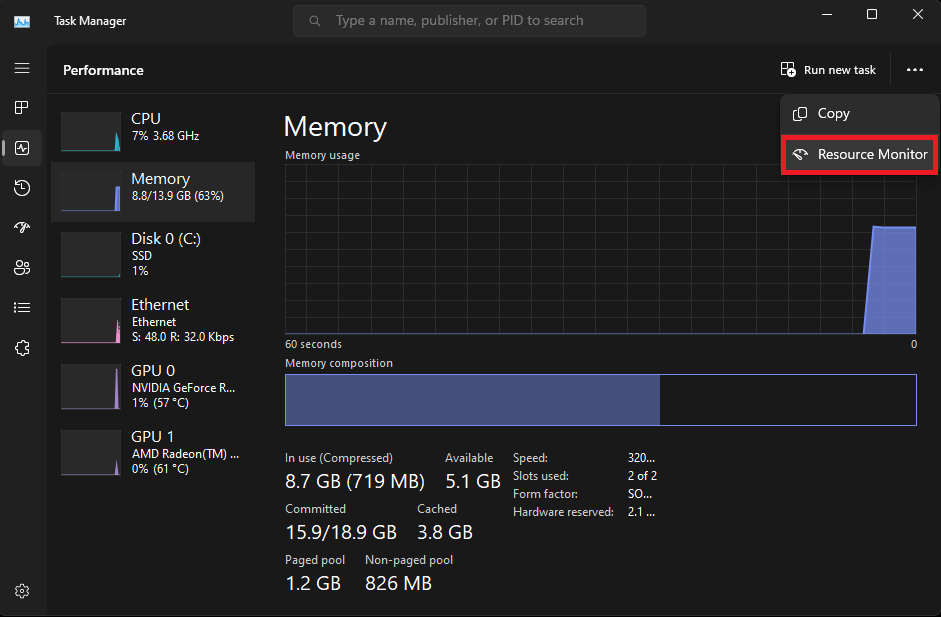
任务管理器 > 性能 > 资源监视器
在网络部分,扩展您的具有网络活动的进程。使用网络连接加载所有任务和服务将需要一秒钟的时间,并且它们的使用情况将对它们进行排序。确保仅结束您知道不会破坏操作系统的进程,例如浏览器在后台下载文件、Steam 启动器或娱乐应用程序(例如 Twitch)。
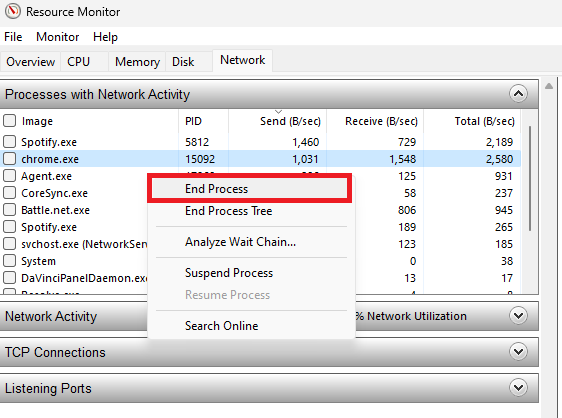
资源监视器 > 网络 > 具有网络活动的进程
更改战网下载区域
我们建议在暴雪启动器中更改您的下载区域。在某些情况下,新游戏或更新通常会很慢,因为许多用户试图同时下载更新。在某些情况下,更改下载区域可能会有所帮助。
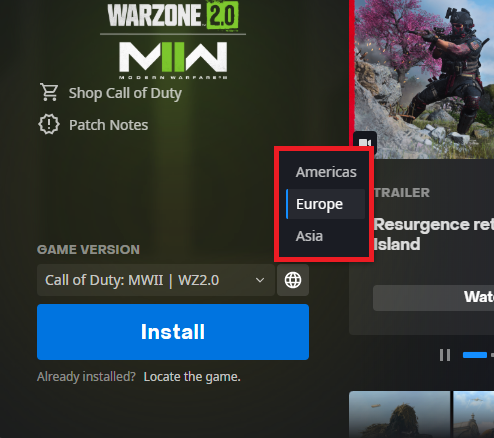
更改 Battle.net 游戏的下载位置
更新网络适配器驱动程序
如果问题仍然存在,请确保您的网络适配器驱动程序是最新的。打开您的设备管理器。在此窗口中,展开您的网络适配器。右键单击您正在使用的驱动程序,然后选择更新驱动程序。如果您不确定正在使用哪一个,请对每一个重复此步骤。接下来,选择自动搜索驱动程序,需要几秒钟的时间才能确保您的驱动程序是最新的。
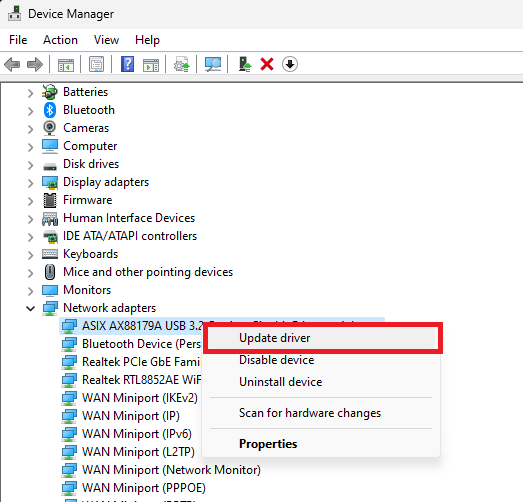
设备管理器 > 网络适配器 > 更新驱动程序
确保足够的存储空间并更改安装位置
完成后,打开 Windows 设置。在“系统”下,单击“存储”。加载您的存储信息将需要一秒钟的时间,您可以确保您有足够的存储空间来下载战网。另外,如果可以的话,我们建议将游戏安装到 SSD,因为 HDD 存储可能会成为下载速度的瓶颈。您的下载速度取决于您的驱动器写入新文件的速度。将下载位置更改为固态驱动器有助于提高下载速度。

系统设置 > 存储
排除互联网连接故障
如果没有任何帮助,请返回系统设置,向下滚动,然后选择“疑难解答”。单击“其他疑难解答程序”,然后运行“Internet 连接疑难解答程序”。这将需要一些时间来检测您的连接问题,并且可能会应用一些设置来修复您电脑上的网络相关问题。
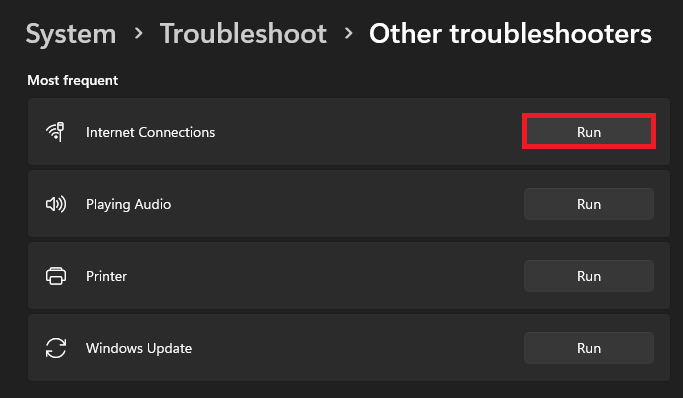
系统设置 > 疑难解答 > 其他疑难解答
禁用 Windows 上的启动应用程序
重新启动电脑并确保只有必要的应用程序有权在启动时打开。某些应用程序(例如 Steam)会在您打开电脑时打开,并且会在您最意想不到的时候在后台下载和更新游戏。
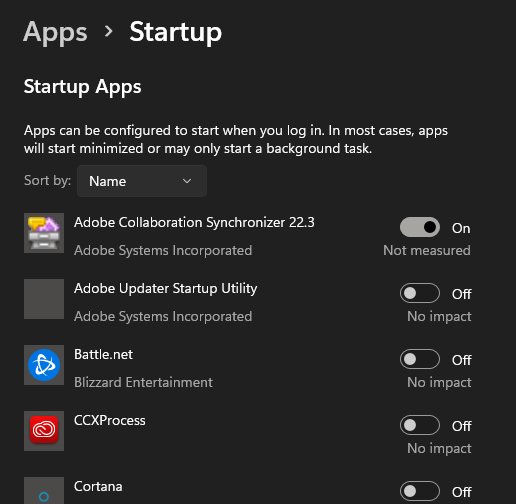
Windows 设置 > 应用程序 > 启动
-
为什么我的战网下载速度很慢?
Battle.net 下载速度缓慢的原因有多种,包括服务器过载、互联网连接问题、其他程序的干扰以及过时的软件。
-
我可以提高 Battle.net 下载速度吗?
绝对地!您可以采取几个简单的步骤来提高 Battle.net 下载速度,包括检查您的互联网连接、关闭其他程序以及更新您的网络适配器驱动程序。
-
我可以离线玩战网游戏吗?
不幸的是,大多数战网游戏都需要互联网连接才能玩。但是,某些游戏可能具有离线模式或单人模式,您可以在没有互联网连接的情况下享受乐趣。
-
从 Battle.net 下载游戏安全吗?
是的,从 Battle.net 下载游戏是安全的。 Battle.net 使用行业标准的安全措施来保护其服务器并确保您的个人信息安全。但是,使用防病毒软件并保持操作系统最新以防范潜在的安全威胁始终是一个好主意。

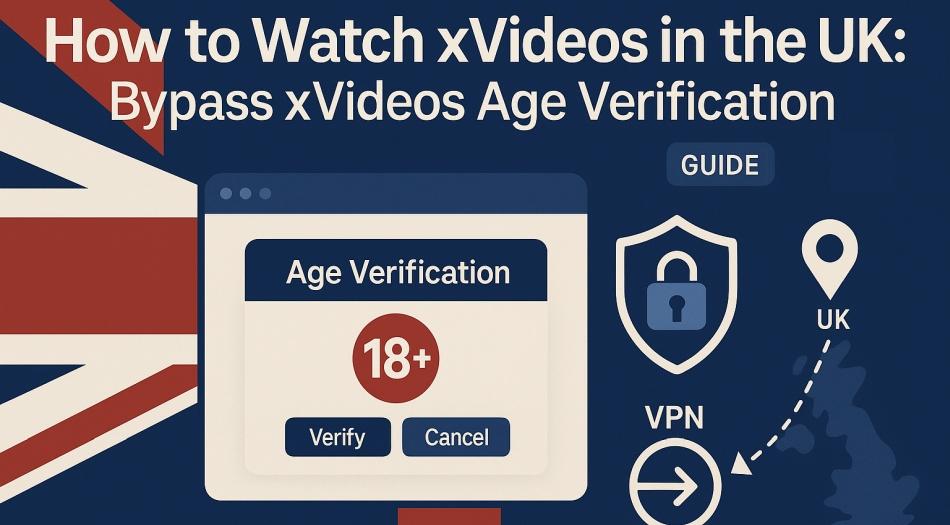

![[6 个修复] 由于安全策略,无法截屏](https://pfrlju.com/tech/adelia/wp-content/uploads/2021/11/Cant-take-Screenshot-due-to-Security-Policy.webp)